カイエンでラズベリーパイプロジェクトをジャンプスタートする方法

スマートデバイス、センサー、アクチュエーター、その他のインターネットに接続されたさまざまなガジェットのコレクションを集めた場合、インターネットに接続されたコンポーネントをモノのインターネット(IoT)プロジェクトにどのように変換しますか?
Cayenneは、IoTの世界をよりアクセスしやすくすることを目的としたモバイルアプリ、オンラインサービス、ダッシュボードです。 Raspberry PiにCayenneをインストールすると、さまざまなメニューをナビゲートしてさまざまなボタンを選択するだけで、IoTプロジェクトを構築できるようになります。
初心者の場合、CayenneはIoTとホームオートメーションネットワークの作成から多くの複雑さを取り除きますが、経験豊富なユーザーはCayenneを使用してプロジェクトをジャンプスタートでき、退屈なセットアップと定型コードをすべて切り抜けて、良いもの。
この記事では、CayenneをRaspberry Piで稼働させ、すべてのセンサー、アクチュエーター、デバイスを登録してから、単純な温度ベースのトリガーを作成する方法を学びます。
カイエンとは何ですか?
カイエンは次のコンポーネントで構成されています:
- Raspberry Piで実行され、コマンド、トリガー、アラートの管理を担当するソフトウェア。このソフトウェアは、カイエンモバイルアプリを使用するか、RaspberryPiで直接ターミナルコマンドを実行することでインストールできます。このチュートリアルでは、両方の方法について説明します。
- RaspberryPiからのすべてのデータを処理および保存するカイエンクラウド。
- オンラインダッシュボード。IoTプロジェクトを構築し、Cayenneに登録したすべてのコンポーネントを管理できるグラフィカルな環境を提供します。
必要なもの
このチュートリアルを完了するには、次のものが必要です。
- Raspberry Pi 4
- SDカード
- Raspbianシステムイメージをダウンロードするラップトップまたはコンピューター
- RaspberryPiのモデルと互換性のある電源ケーブル
- Wi-Fi経由で接続していない場合のイーサネットケーブル
Cayenneのインストールに使用する方法によっては、次のものも必要になる場合があります。
- 外部キーボードとそれをRaspberryPiに接続する方法
- マイクロHDMIケーブル
- 外部モニター
- AndroidまたはiOSを使用するスマートフォンまたはタブレット
ツールを入手したら、Cayenneをセットアップする準備が整います。
Raspbianオペレーティングシステムをインストールする
Raspbianオペレーティングシステムをインストールするには:
1.最新バージョンのRaspbianをラップトップまたはコンピューターにダウンロードします。
2.SDカードをコンピューターまたはラップトップに挿入します。
3.まだダウンロードしていない場合は、Etcherをダウンロードしてインストールします。
4. Etcherで、[画像の選択]をクリックし、ダウンロードしたRaspbianファイルを選択します。
5. [ターゲットの選択]をクリックして、SDカードを選択します。
6.これで、EtcherがRaspbianをSDカードにフラッシュします。ラップトップまたはコンピューターからSDカードを取り外し、RaspberryPiに挿入します。
次の手順は、モバイルアプリを使用してCayenneをインストールするか、RaspberryPiでターミナルコマンドを直接実行するかによって異なります。
方法1:カイエンモバイルアプリを使用する
Cayenneモバイルアプリを使用して、RaspberryPiにCayenneをインストールします。
1.イーサネットケーブルをRaspberryPiに接続します。
2.RaspberryPiを電源に接続します。デバイスは自動的に起動するはずです。
3.カイエンをモバイルデバイスにダウンロードします。
4.アプリをインストールして起動します。
5.[開く]->[無料アカウントを作成]をタップして、Cayenneに登録します。
6.新しいカイエンアカウントにログインします。
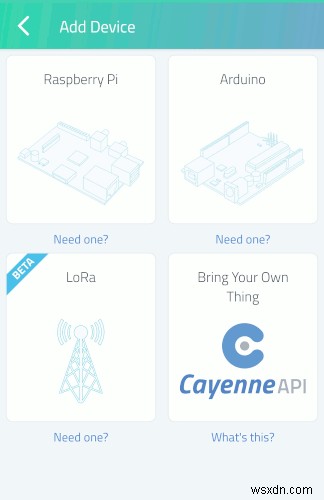
7. [Find Raspberry Pis]ボタンをタップして、RaspberryPiを見つけます。

8. Raspberry Piが表示されたら、タップします。
Cayenneは、ライブラリとエージェントをRaspberry Piにインストールし、Raspberry Piを再起動して、最後にソフトウェアとドライバーをインストールします。これには数分かかる場合があるので、コーヒーを飲みに行くのに最適な時期です!
必要なソフトウェアがすべてインストールされると、RaspberryPiがカイエンダッシュボードに表示されます。
方法2:ターミナルコマンドの実行
または、モバイルアプリを使用したくない場合は、ターミナルコマンドを使用してRaspberryPiにCayenneをインストールします。
1.外部モニター、キーボード、およびオプションのイーサネットケーブルをRaspberryPiに接続します。
2.電源ケーブルを接続すると、RaspberryPiが自動的に起動します。
3.イーサネットケーブルを使用していない場合はWi-Fiに接続するなど、通常の構成を完了します。
4.カイエンのウェブサイトにアクセスして無料のアカウントを作成します。
5.アカウントにサインインしたら、[新規追加]->[デバイス/ウィジェット]を選択します。
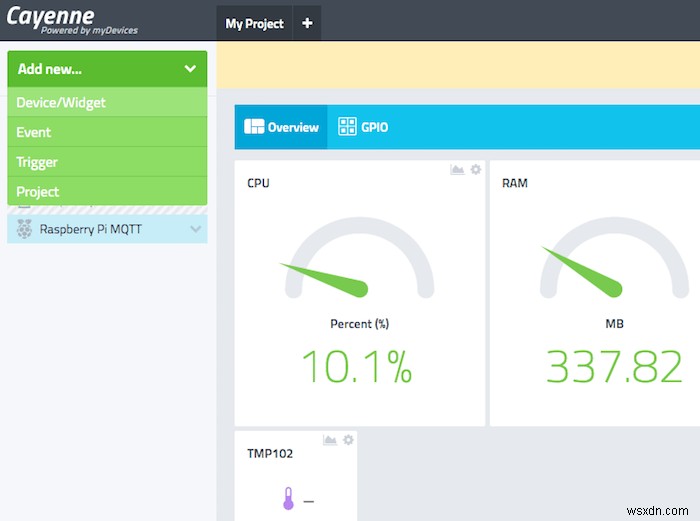
6.「RaspberryPi」を選択します。 Cayenneコンソールは、必要なすべてのソフトウェアをRaspberryPiにダウンロードするために使用できるインストーラースクリプトを生成します。
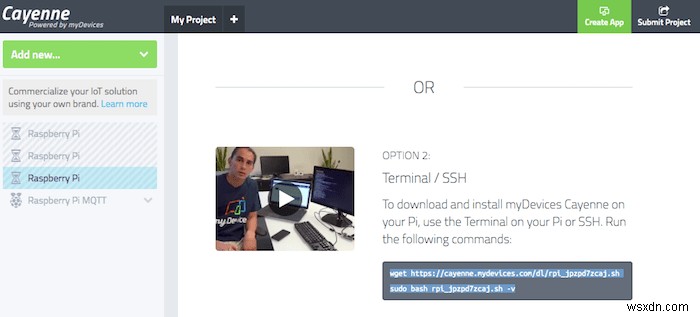
7. Raspberry Piで、ツールバーのターミナルアイコンをクリックしてターミナルウィンドウを開きます。
8.カイエンのインストールスクリプトをターミナルに入力し、キーボードのEnterキーを押します。これで、Raspbianは必要なすべてのソフトウェアをRaspberryPiにダウンロードします。
インストール後、RaspberryPiは自動的に再起動します。再起動が成功すると、RaspberryPiがカイエンダッシュボードに表示されます。
トラブルシューティング:カイエンは私のラズベリーパイを見つけることができません!
CayenneがRaspberryPiを見つけるのに苦労している場合は、次のようにします。
1。ネットワークを確認してください
Cayenneは、同じネットワークに接続されているRaspberryPiのみを検出できます。 Cayenne for Android、iOS、またはWebブラウザーを使用しているかどうかに関係なく、RaspberryPiと同じネットワーク上にあることを確認してください。
2。 IPアドレスに基づいて検索
デバイスをスキャンするたびに、「IPアドレスで検索する」オプションが表示されます。
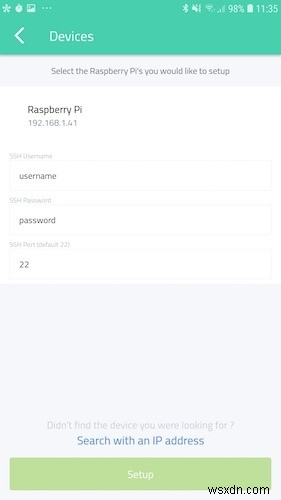
CayenneがRaspberryPiを見つけるのに苦労している場合は、このリンクをクリックしてRaspberryPiのIPアドレスを入力すると良い結果が得られる可能性があります。
このIPアドレスを取得するには、Raspbianターミナルを起動し、次のコマンドを実行します。
hostname -I
カイエンでラズベリーパイを監視する
Cayenneダッシュボードを使用して、CPU、RAM、温度など、RaspberryPiに関するいくつかの統計を表示します。
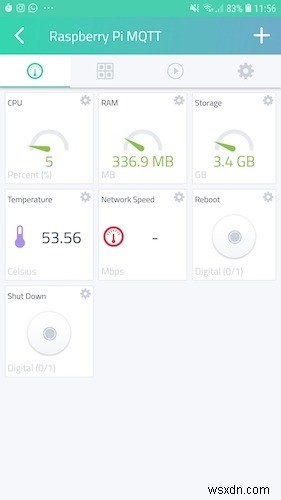
これらの統計情報を利用して、Cayenneが時間の経過とともに記録したデータを表示することもできます。これは、デバイスの状態とパフォーマンスの傾向を特定するのに役立ちます。
IoTネットワークの構築:センサーとアクチュエーターの追加
ネットワーク上にセンサーまたはアクチュエーターがある場合は、これらのコンポーネントをCayenneに追加できます。その時点で、Cayenneダッシュボードからこれらのコンポーネントを監視および操作できるようになります。次の手順はモバイルアプリを介して行われるため、ウェブブラウザを介してダッシュボードにアクセスしている場合は、ユーザーインターフェースが若干異なる場合があります。
1. Cayenneアプリで、RaspberryPiデバイスを選択します。
2.ツールバーの小さなスピードメーターアイコンを選択します。
3.右上隅にある小さな「+」アイコンをタップします。
4.追加するセンサーまたはアクチュエーターを見つけてタップします。
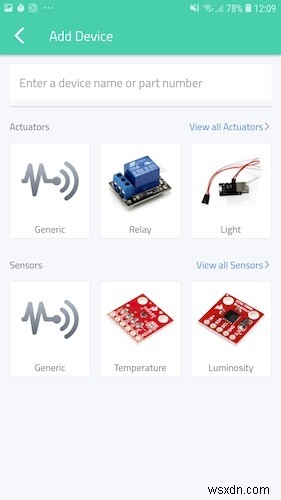
5.次のフォームに記入し、[センサーの追加]または[アクチュエータの追加]をタップします。
これで、このコンポーネントを操作できます。
温度トリガーを作成
カイエンダッシュボードから実行できるさまざまなタスクがありますが、単純な温度トリガーを作成しています。このワークフローでは、Cayenneは、このコンポーネントが特定の温度しきい値を超えるたびに通知を生成します。これは、コンポーネントが過熱しないようにする場合や、暖房のオンとオフを切り替えるなど、より広範なホームオートメーションワークフローをトリガーする場合に役立ちます。
Cayenneアプリの場合:
1.操作するRaspberryPiデバイスを選択します。
2.ツールバーの小さな[再生]ボタンをタップしてから、右上隅の[+]アイコンをタップします。
3.このトリガーに、ここで使用されている「Toohot」などの名前を付けます。
4.青い「+」ボタンをタップします。
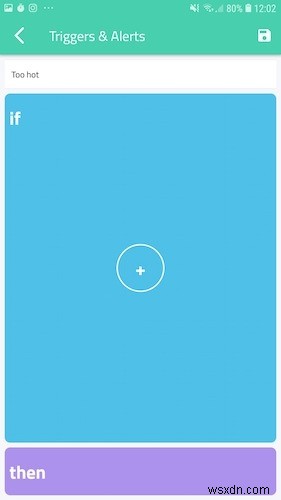
5.監視するセンサーまたはアクチュエーターを見つけて、付随する「温度」ボタンをタップします。
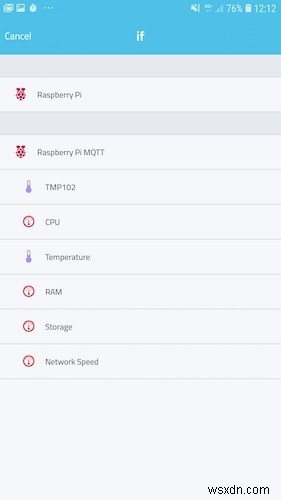
6.温度しきい値を選択します。
7.「上記のセンサー」が選択されていることを確認します。
8.[次に->+]をタップします
9.電子メールまたはSMSを介して通知を受信する方法を選択します。必要な情報を入力し、[完了]をタップします。
10.入力した情報に満足したら、右上隅にある[保存]アイコンをタップします。
11.トリガーをアクティブにするには、[再生]ボタンが選択されていることを確認し、スライダーを[オン]の位置に押します。
このコンポーネントが指定された温度しきい値を超えるたびに通知を受け取るようになりました。
Cayenneをセットアップし、基本的なCayenneワークフローに慣れてきたので、引き続きデバイス、センサー、アクチュエーターを追加し、Cayenneを使用してすべてのIoTコンポーネントのトリガーとルールを作成できます。さらに、RaspberryPiを有効にすることもできます。エッジゲートウェイに。
-
Raspberry Pi に OS をインストールする方法
使用する Raspberry Pi モデルはいくつかありますが、Raspberry Pi 3 Model B+ は、最新かつ最速で、初心者にとって最も使いやすいモデルです。 Raspberry Pi 3 Model B+ には、Wi-Fi と Bluetooth が既にインストールされているため、初期セットアップ以外に、追加のドライバーや Linux 依存関係をインストールする必要はありません。 Raspberry Pi Zero と Zero W は小型で消費電力も少ないですが、ポータブル プロジェクトにより適しています。一般に、Raspberry Pi 3 を使用して開始し、Raspber
-
Raspberry Pi で 3D プリンターを制御する方法
初心者にとって、3D プリントは困難な趣味のように思えるかもしれません。ただし、すべてがどのように機能するかを理解すると、3D プリントは楽しく楽しいものになります。初心者の場合、Windows 10 で使用するプラグアンドプレイ 3D プリンターを購入したくなるかもしれません。いくつかの例には、Monoprice Select Mini Pro (250 ドル) や Snapmaker 3-in-1 3D プリンター (800 ドル) が含まれます。 3D プリントに加えて、レーザー彫刻と CNC フライス加工機能を提供します。どちらのプリンターもエントリー レベルの選択肢として適しています
